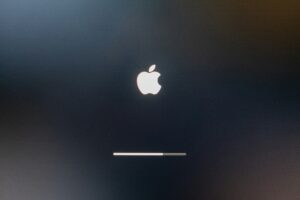Macでイヤホンから音が聞こえない原因は?対処法も解説

「Macにイヤホンを接続したがスピーカーから音が出てこまっている」
「イヤホンから音が出ない時の対処法を知りたい」
このような悩みをお持ちではないでしょうか。
この記事では、イヤホンから音が聞こえず困っている方に向け、Macでイヤホンから音が聞こえない原因や対処法について解説します。
スピーカー修理対応
11,000円+交換部品代金
私たち、MacLogicRepair(マック・ロジック・リペア)は、Mac修理のプロフェッショナル集団です。他店では実現不可能な低価格でのMac修理を提供しています。どんなことでもご相談ください。解決への近道をご提案いたします。
Macでイヤホンから音が出ない5つの原因
Macでイヤホンから音が出ずにスピーカーから音が出る場合は、次のような原因が考えられます。
- 音声の出力先がイヤホンになっていない
- イヤホンが正しく接続されていない
- OSが最新バージョンになっていない
- 接続端子に不具合が発生している
- ロジックボードが故障している
詳しく解説します。
1.音声の出力先がイヤホンになっていない
Macの音声の出力先が「内蔵スピーカー」になっていると、イヤホンを接続していてもイヤホンから音が出ません。
そのため、イヤホンを接続しているのにスピーカーから音が出ている場合は、サウンドの出力設定を一度確認してみましょう。
2.イヤホンが正しく接続されていない
イヤホンが正しく接続されていないと、Macにイヤホンが認識されずスピーカーから音が出ます。
特に、Bluetoothなど無線接続をしている場合は見た目ではわかりませんので、Macの設定を確認してみるとよいでしょう。
有線の場合は、端子にしっかりと接続されているか確認してみてください。
3.OSが最新バージョンになっていない
MacのOSが最新でない場合、システムに不具合が発生し、イヤホンがうまく作動しない場合があります。
OSは頻繁にアップデートされることもあり、いつのまにか使っているOSが旧バージョンになっているケースも少なくありません。
4.接続端子に不具合が発生している
有線で接続している場合、接続端子の不具合によってイヤホンが認識されていないことも考えられます。
接続端子に破損などがある場合は、修理業者に依頼しなければ症状の改善は難しいといえるでしょう。
5.ロジックボードが故障している
設定も適切で、イヤホンおよび接続端子にも問題がない場合、Macのロジックボードが故障している可能性があります。
ロジックボードは、Macに必要なパーツが多く搭載されている、非常に重要な基板のことです。
ロジックボードとイヤホンの接合部分の接触部分をはじめとした、外部接続と関連するパーツに不具合があると「イヤホンが認識されない」「音データがイヤホンに反映されない」などの事態が発生します。
ロジックボード修理価格
18,000円~
私たち、MacLogicRepair(マック・ロジック・リペア)は、Mac修理のプロフェッショナル集団です。基板の修理を得意とし、他店では実現不可能な低価格でのMac修理を提供しています。どんなことでもご相談ください。解決への近道をご提案いたします。
Macでイヤホンから音が出ない場合の6つの対処法
Macでイヤホンから音が出ない場合の対処法には、次のようなものが挙げられます。
- 音声の出力先を確認する
- OSを最新版にアップデートする
- 再起動をおこなう
- 別のイヤホンを使う
- 音に関するアプリを削除する
- 修理をおこなう
詳しく解説しますので、ぜひ参考にしてください。
1.音声の出力先を確認する
Macの音声出力先を確認し設定を変更すれば、症状が改善する場合があります。
音声出力先は次の方法で確認可能です。
- 「Appleメニュー」から「システム環境設定」を選択
- 「サウンド」を選択し「出力」タブを選択
- 「サウンドを出力する装置を選択」の欄に接続しているイヤホンの表示があるか確認
接続しているイヤホンが表示されているのであれば、出力する装置として選択すれば、改善する可能性があります。
接続機器が表示されていない場合、Macにイヤホンがそもそも認識されていませんので「外部機器の再接続」「再起動」などを試してみてください。
2.OSを最新版にアップデートする
MacのOSを最新版にアップデートによって症状が改善する可能性があります。
OSのアップデートは次の方法で可能です。
- 「Appleメニュー」→「システム環境設定」を選択
- 「ソフトウェアアップデート」→「今すぐアップデート」を選択
以上でアップデートは完了です。なお「今すぐアップデート」の文字が表示されない場合は、すでに最新版ですので更新は不要です。
3.再起動をおこなう
Macの再起動によって、症状が改善する場合もあります。
再起動は次に挙げるどちらかの方法で可能です。
- Appleメニューから「再起動」を選択
- command・control・電源の3ボタンを同時に押す
イヤホンから音が出ない症状以外の不具合であっても、再起動によって改善されるケースは少なくありません。特にデメリットもありませんので、使っているMacに不具合を感じたら一度再起動を試してみるとよいでしょう。
4.別のイヤホンを使う
イヤホンから音が出ない場合、Mac側ではなくイヤホン側に問題があるかもしれません。
使っているものとは別のイヤホンや外部スピーカーがあるのであれば、使用する機器を替えてみることで問題が解決する可能性があります。
5.音に関するアプリを削除する
翻訳や録音機能を持つアプリによっては、独自のサウンド出力・入力機能が使われているため、イヤホンの接続や認識に悪影響を及ぼす可能性があります。
そのため、直近で録音や翻訳機能があるアプリをダウンロードしている場合は、そのアプリが原因かもしれませんので、可能であれば削除してみてください。
削除が難しい場合は、アプリを管理している会社に問い合わせてみるとよいでしょう。
6.修理をおこなう
前述の方法を試しても症状が改善されていない場合は、Macが故障している可能性があります。
故障の原因によっては、放置すればするほど症状が悪化しますので「故障かな」と感じたら、早めに1度修理業者にみてもらうことがおすすめです。
Macの修理方法には次のようなものがあります。
- Appleストア・正規サービスプロバイダに依頼する
- 一般の修理業者に依頼する
なお、自分で修理することも可能ではありますが「Appleのサポートを受けられなくなる」「失敗すればより高い修理費が必要になる」などの理由で、基本的にはおすすめできません。
Appleストア・正規サービスプロバイダに依頼する
1つ目は、Appleストアや正規サービスプロバイダなどのApple公認店へ修理依頼する方法です。
「安心して依頼できる」「純正パーツを使用するため故障再発率が低い」などのメリットがあります。
一方で「料金が高くなりやすい」「修理時に初期化を求めれる可能性が高い」といったデメリットもあります。
また、AppleストアではiPhoneをはじめとしたAppleに関連するすべての機器を修理も受け付けています。そのため、平日であっても混みあっているので、事前予約をしたうえでの来店がおすすめです。
一般の修理業者
2つ目は、一般の修理業者に依頼する方法です。
「Apple公認店より修理費用が安くなりやすい」「データを残して修理できる」などのメリットがあります。
一方で「店舗ごとの対応に大きな差がある」「修理に純正以外のパーツを使用する」といったデメリットもあります。
一般の修理業者を利用する際の注意点は、信頼できるお店を選ぶことです。修理に出す際は、複数の店舗に問い合わせをおこない、接客や料金に納得できる店を選ぶとよいでしょう。
Mac修理のプロフェッショナル集団「MacLogicRepair」の紹介
MacLogicRepairは、5,000件以上の修理実績を持つ、Mac修理に特化したショップです。
MacLogicRepairでは、すべての修理を従業員が直接おこなっています。イヤホンの接触不良はもちろん、他店では受け付けてもらえないような難しい故障であっても、修理にて対応可能です。
料金に関しても、自社修理にくわえ無駄なコストを徹底的にカットしているので、他店では簡単に真似できない価格で提供しています。さらに全国どこからでも修理を受け付けています。
Macの修理に関する内容であれば、どのような質問でも丁寧に対応いたします。「こんなこと聞いていいのかな?」といった内容でも問題ありませんので、どうぞお気軽にMacLogicRepairにご相談ください。
もちろん相談やお見積りだけでも大歓迎です。
スピーカー修理対応
11,000円+交換部品代金
私たち、MacLogicRepair(マック・ロジック・リペア)は、Mac修理のプロフェッショナル集団です。他店では実現不可能な低価格でのMac修理を提供しています。どんなことでもご相談ください。解決への近道をご提案いたします。
まとめ
Macにイヤホンを接続してもスピーカーから音が出る場合「設定の確認・変更」「再起動」などを実施することにより改善できる可能性があります。
今回ご紹介した方法を試しても症状が改善されない場合は、Mac本体に故障が発生している可能性が高いので、一度修理業者にみてもらうことをおすすめします。
MacLogicRepairは、Mac修理のプロフェッショナルです。5,000件以上の修理実績により、他の店では対応できない故障であっても対応できます。
また、すべての修理を自社でおこなっているため、一般的な修理ショップよりも安い料金で修理可能です。Macの修理に関する内容であれば、ほんのささいな内容でも丁寧に対応しますので、お使いのMacに少しでも異変を感じた方は、どうぞお気軽にご相談ください。